macbpokair电脑截图快捷键 苹果MacBook笔记本的截图快捷键是什么
苹果MacBook笔记本电脑是一款备受欢迎的电脑品牌,而它的截图快捷键更是让用户操作更加便捷和高效,无论是想要截取整个屏幕、特定窗口还是选定区域,MacBook都提供了简单易用的截图快捷键。通过按下特定组合键,用户可以轻松地捕捉屏幕上的重要信息,无需借助第三方软件。这些截图快捷键不仅节省了用户的时间和精力,还提供了更多灵活的选项,满足了不同用户的需求。让我们一起来了解一下MacBook的截图快捷键吧。
步骤如下:
1.按住组合快捷键:Command+shift+3 : 全屏截图,保存截图到桌面。

2.按住组合快捷键:Command+shift+4 : 鼠标选定区域截图,也就是自定义区域大小截图。保存截图到桌面。

3.这里说明一下,以上两个操作。如果你同时按住Ctrl,最后保存截图在剪切板里,你可以Command+V来直接粘贴到编辑界面。
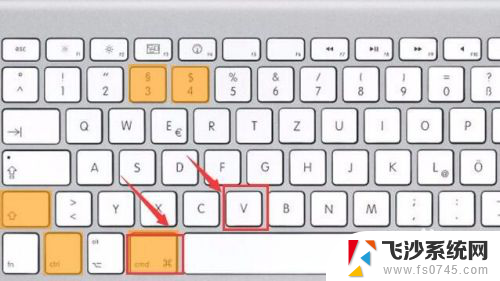
4.上面是简单的使用组合快捷键截图,第二种截图:还有小技巧。一是使用Command+shift+4后,按下空格键,鼠标会变成一个小相机,这时候你使用鼠标对一个窗口点击一下鼠标左键,你已经对一个窗口进行了截图。
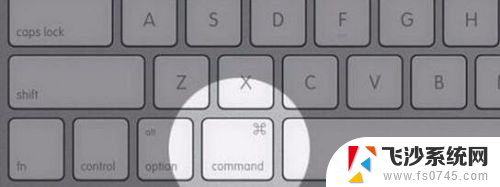
5.二是按Command+shift+4 后 ,画一个抓取的区域,不要松开鼠标,接着按住空格可以移动这个区域;然后按住 Shift后,将锁定X 或者 Y轴进行拖动;按住 Option后将按照区域圆心进行放大。最后所有截图将直接显示在桌面上。
6.截图也可以在屏保的使用,操作如下:首先,进入“系统偏好设置” -> “桌面于屏幕保护” -> “屏幕保护程序”。选择你想截屏的屏幕保护,按住Command-Shift,然后点击“测试”按钮。等屏幕保护开始运行后,不要松开Command-Shift键,然后再按照自己需求按3或4键。一张屏幕保护的截屏就完成了。

以上就是macbpokair电脑截图快捷键的全部内容,如果您遇到这种情况,可以按照以上方法解决,希望对大家有所帮助。
macbpokair电脑截图快捷键 苹果MacBook笔记本的截图快捷键是什么相关教程
-
 苹果屏幕截图快捷键怎么设置 Macbook截屏的快捷键是哪些
苹果屏幕截图快捷键怎么设置 Macbook截屏的快捷键是哪些2024-02-24
-
 苹果怎么快捷键截图 苹果电脑快速截屏的键盘快捷键
苹果怎么快捷键截图 苹果电脑快速截屏的键盘快捷键2024-03-28
-
 苹果如何设置截图快捷键 苹果笔记本截屏快捷键是什么
苹果如何设置截图快捷键 苹果笔记本截屏快捷键是什么2024-04-03
-
 苹果笔记本哪个是截屏键 苹果MacBook笔记本怎么用快捷键进行截图
苹果笔记本哪个是截屏键 苹果MacBook笔记本怎么用快捷键进行截图2024-07-06
- 笔记本电脑快捷截图 笔记本电脑截图快捷键
- 戴尔快捷键截图 戴尔电脑屏幕截图的快捷键是什么
- 苹果笔记本咋截图 苹果MacBook笔记本如何使用快捷键进行截图
- 戴尔笔记本电脑快捷截图按哪个键 戴尔台式机的截图快捷键是什么
- 笔记本电脑按哪个键截图 笔记本电脑截图快捷键
- 小米笔记本截屏的快捷键是什么 小米笔记本怎么截屏
- 电脑如何硬盘分区合并 电脑硬盘分区合并注意事项
- 连接网络但是无法上网咋回事 电脑显示网络连接成功但无法上网
- 苹果笔记本装windows后如何切换 苹果笔记本装了双系统怎么切换到Windows
- 电脑输入法找不到 电脑输入法图标不见了如何处理
- 怎么卸载不用的软件 电脑上多余软件的删除方法
- 微信语音没声音麦克风也打开了 微信语音播放没有声音怎么办
电脑教程推荐
- 1 如何屏蔽edge浏览器 Windows 10 如何禁用Microsoft Edge
- 2 如何调整微信声音大小 怎样调节微信提示音大小
- 3 怎样让笔记本风扇声音变小 如何减少笔记本风扇的噪音
- 4 word中的箭头符号怎么打 在Word中怎么输入箭头图标
- 5 笔记本电脑调节亮度不起作用了怎么回事? 笔记本电脑键盘亮度调节键失灵
- 6 笔记本关掉触摸板快捷键 笔记本触摸板关闭方法
- 7 word文档选项打勾方框怎么添加 Word中怎样插入一个可勾选的方框
- 8 宽带已经连接上但是无法上网 电脑显示网络连接成功但无法上网怎么解决
- 9 iphone怎么用数据线传输文件到电脑 iPhone 数据线 如何传输文件
- 10 电脑蓝屏0*000000f4 电脑蓝屏代码0X000000f4解决方法